Mensajes con imágenes, Listas de distribución – Nokia 2600 User Manual
Page 81
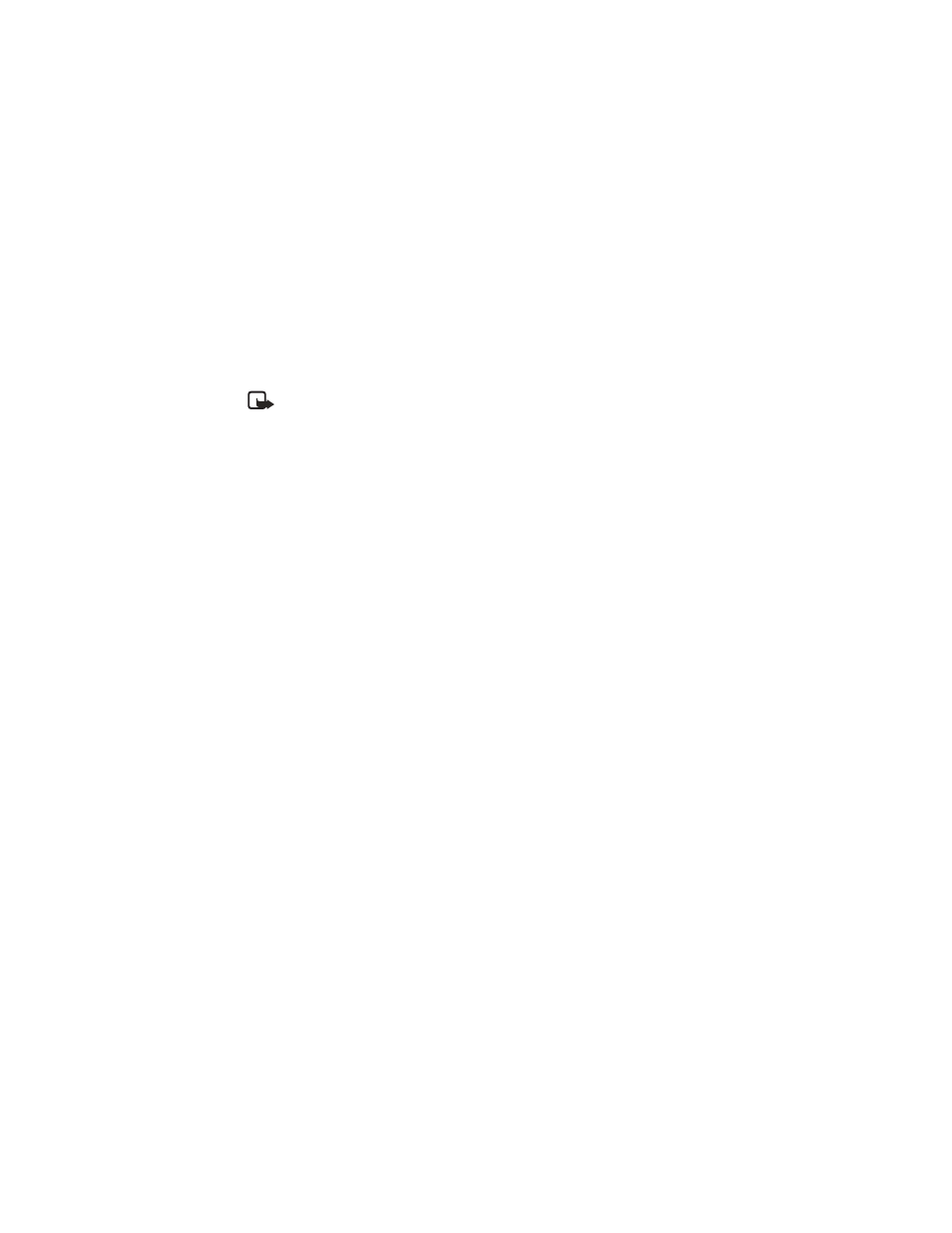
80
Copyright © 2004 Nokia
Mensajes con imágenes
Usted puede recibir y enviar mensajes que contienen imágenes (servicio de red). Los mensajes
con imágenes son guardados en el teléfono. Observe que cada mensaje con imágenes se
compone de varios mensajes de texto. Así que, enviar un mensaje de imágenes podría costar
más que enviar un mensaje de texto.
Nota: Sólo los teléfonos que ofrecen la función de mensajes de imágenes pueden
recibir y mostrar dichos mensajes.
CREAR UN MENSAJE CON IMÁGENES
1
Elija Menú > Mensajes > Mensajes con imágenes.
2
Recorra hasta la imagen que quiera, y elija Usar.
3
Para añadir un texto y enviar el mensaje, refiérase a “Escribir mensajes” pág. 78.
RECIBIR UN MENSAJE DE IMAGEN
Para ver inmediatamente el mensaje , elija Mostrar. Elija Opciones para otras funciones.
Listas de distribución
Si necesita enviar frecuentemente mensajes a un grupo fijo de destinatarios, puede definir
una lista de distribución y usarla cuando envíe un mensaje. Usted puede definir hasta 6
listas de distribución con un máximo de 10 destinatarios por lista. El teléfono envía un
mensaje de texto a cada destinatario por separado.
Para definir una lista de distribución:
1
Elija Menú > Mensajes > Listas de distribución > Opciones > Agregar lista.
2
Ingrese un nombre para la lista y oprima OK.
3
Para añadir un contacto a la lista, elija Opciones > Ver lista > Opciones > Agregar
contacto y el/los contacto/s que quiera añadir a la lista.
4
Cuando acabe de agregar los contactos, oprima C.
Para enviar un mensaje a una lista de distribución, tras redactarlo, elija Opciones > Opciones
de envío > Enviar a lista y la lista de distribución deseada; y elija OK.
Si un mensaje no puede ser enviado a uno o más destinatarios, un reporte listando el
número de fallas, envíos con éxito y nombres no encontrados será mostrado. Recorra y
elija una categoría.
•
Los nombres en el grupo no encontrado son los que están en la lista de distribución y que
han sido borrados del directorio. Elija Borrar para quitarlos de la lista de distribución.
•
Elija Reenviar para reenviar el mensaje que falló a los destinatarios en la lista
de distribución.
•
Elija Ver para ver la lista de destinatarios que no recibieron el mensaje.
